6. 작업 보드 업데이트 및 모니터링
Azure DevOps Services | Azure DevOps Server 2022 - Azure DevOps Server 2019
스프린트 계획이 준비되면 스프린트 중에 해당 계획을 실행합니다. 매일 스크럼 모임에서 팀은 스프린트 태스크보드의 백로그 항목 및 작업에 대한 진행 상황을 볼 수 있습니다.
Taskboard는 각 스프린트 작업의 흐름 및 상태를 시각화합니다. 이를 통해 백로그 항목의 상태와 각 팀 구성원에게 할당된 작업에 집중할 수 있습니다. 또한 작업 및 열 내에서 완료할 남은 작업의 총량을 요약합니다.
이 문서에서는 다음 작업을 수행하는 방법을 알아봅니다.
- 팀의 스프린트 태스크보드 열기
- 작업 보드 사용자 지정
- 매일 스크럼 모임 중에 작업 보드를 사용하여 진행 상황 검토
- 작업 보드에서 작업 항목 필터링 및 그룹화
- 끌어서 놓기를 통해 작업 상태 업데이트
- 남은 작업 업데이트
- 스프린트 닫기
스프린트 백로그에 작업을 아직 추가하지 않은 경우 지금 수행합니다.
참고 항목
작업 보드는 사용할 수 있는 두 가지 유형의 보드 중 하나입니다. 각 백로그 및 보드에서 지원되는 기능에 대한 개요는 백로그, 보드 및 계획을 참조하세요.
필수 조건
- 프로젝트에 연결합니다. 아직 프로젝트가 없는 경우 프로젝트를 만듭니다.
- 기여자 또는 프로젝트 관리자 보안 그룹의 구성원으로 프로젝트에 추가됩니다. 추가 하려면 프로젝트 또는 팀에 사용자를 추가합니다.
- 작업 항목을 추가하고 모든 보드 기능을 실행하려면 최소한 기본 액세스 권한을 갖습니다. 자세한 내용은 관련자 액세스 빠른 참조를 참조하세요.
- 작업 항목을 보거나 수정하려면 이 노드에서 작업 항목 보기와 이 노드 권한의 작업 항목 편집이 허용으로 설정되어 있어야 합니다. 기본적으로 기여자 그룹에는 이 사용 권한 집합이 있습니다. 자세한 내용은 작업 추적에 대한 사용 권한 및 액세스 설정을 참조하세요.
참고 항목
관련자 액세스 권한이 할당된 사용자는 이러한 작업표 기능을 실행할 수 없습니다. 카드에 표시되는 필드를 업데이트하거나 계획 창을 사용하여 스프린트 할당을 변경할 수 있습니다.
참고 항목
관련자 액세스 권한이 있는 사용자는 작업 추가, 카드에 표시되는 필드 업데이트, 상태를 업데이트하기 위한 끌어서 놓기 작업 또는 계획 창을 사용하여 스프린트 할당을 변경하는 작업표 기능을 실행할 수 없습니다.
팀의 스프린트 태스크보드 열기
웹 브라우저에서 팀의 스프린트 백로그를 엽니다.
- 올바른 프로젝트를 선택했는지 확인합니다.
- 보드>스프린트 선택
- 팀 선택기 메뉴에서 올바른 팀 선택
- 작업표 선택
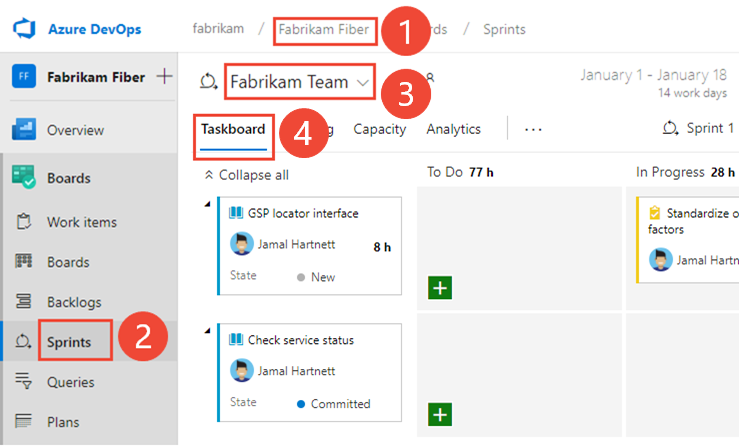
다른 팀을 선택하려면 선택기를 열고 다른 팀을 선택하거나 스프린트 디렉터리 보기 또는 모든 스프린트 찾아보기 옵션을 선택합니다. 또는 검색 상자에 키워드를 입력하여 프로젝트에 대한 팀 백로그 목록을 필터링할 수 있습니다.
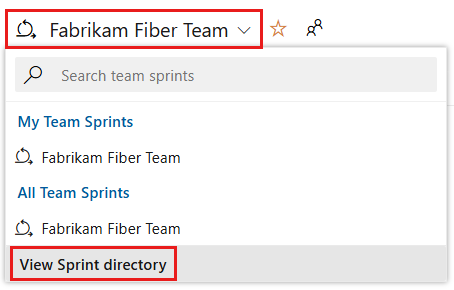
표시된 스프린트와 다른 스프린트를 선택하려면 스프린트 선택기를 열고 원하는 스프린트를 선택합니다.
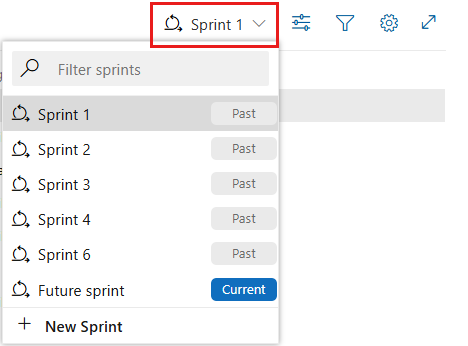
시스템은 현재 팀 포커스에 대해 선택된 스프린트만 나열합니다. 나열할 스프린트가 표시되지 않으면 메뉴에서 새 스프린트를 선택한 다음 기존 반복 선택을 선택합니다. 자세한 내용은 반복(스프린트) 경로 정의를 참조 하세요.
웹 브라우저에서 팀의 스프린트 백로그를 엽니다. (1) 올바른 프로젝트를 선택했는지 확인하고, (2) 보드>스프린트를 선택하고, (3) 팀 선택기 메뉴에서 올바른 팀을 선택하고, 마지막으로 (4), (4) 작업표를 선택합니다.
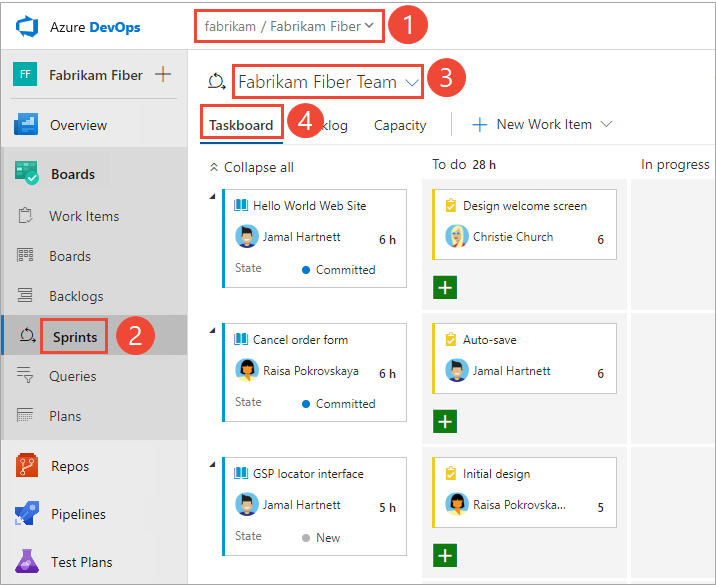
다른 팀을 선택하려면 선택기를 열고 다른 팀을 선택하거나 모든 스프린트 찾아보기 옵션을 선택합니다
 . 또는 검색 상자에 키워드를 입력하여 프로젝트에 대한 팀 백로그 목록을 필터링할 수 있습니다.
. 또는 검색 상자에 키워드를 입력하여 프로젝트에 대한 팀 백로그 목록을 필터링할 수 있습니다.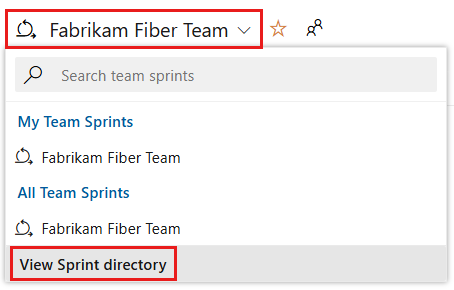
표시된 스프린트와 다른 스프린트를 선택하려면 스프린트 선택기를 열고 원하는 스프린트를 선택합니다.
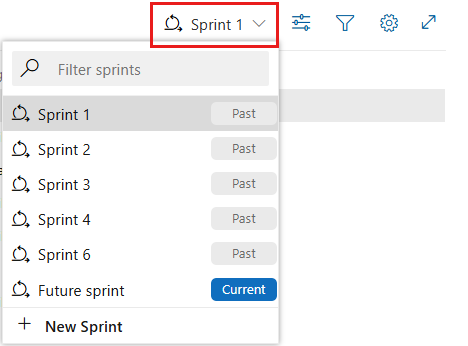
시스템은 현재 팀 포커스에 대해 선택된 스프린트만 나열합니다. 나열할 스프린트가 표시되지 않으면 메뉴에서 새 스프린트를 선택한 다음 기존 반복 선택을 선택합니다. 자세한 내용은 반복(스프린트) 경로 정의를 참조 하세요.
작업 보드 사용자 지정
각 팀은 다음과 같은 방법으로 작업 보드를 사용자 지정할 수 있습니다.
- 열을 추가하거나 이름을 바꿉니다.
- 카드를 사용자 지정하여 다른 필드를 표시하거나 지정된 필드 조건에 따라 카드 색을 변경합니다.
- 작업 보드에 버그를 표시합니다. 팀은 이 문서에 나와 있는 것처럼 제품 백로그 항목과 유사한 버그를 관리하거나 작업과 유사한 버그를 관리할 수 있습니다. 작업과 유사한 버그를 추적하면 태스크와 동일한 수준에서 스프린트 백로그 및 작업 보드에 표시됩니다.
- 다른 필드를 표시하도록 작업 보드에 표시되는 카드를 사용자 지정합니다.
- 작업 보드에 버그를 표시합니다. 팀은 이 문서에 나와 있는 것처럼 제품 백로그 항목과 유사한 버그를 관리하거나 작업과 유사한 버그를 관리할 수 있습니다. 작업과 유사한 버그를 추적하면 태스크와 동일한 수준에서 스프린트 백로그 및 작업 보드에 표시됩니다.
제품 백로그의 보드와 달리 팀 구성 설정을 통해 작업 보드에 다른 열을 추가할 수 없습니다. 대신 프로젝트에서 사용하는 작업 작업 항목 유형에 대한 워크플로 정의를 수정해야 합니다. 워크플로 사용자 지정은 프로젝트 내의 모든 팀에 대해 Taskboard 의 열을 업데이트합니다.
관리자는 다음과 같은 방법으로 모든 팀의 작업 보드를 사용자 지정할 수 있습니다.
관리자는 프로젝트에 대해 선택한 프로세스 모델에 따라 다음과 같은 방법으로 모든 팀의 작업 보드를 사용자 지정할 수 있습니다.
상속된 프로세스 모델:
온-프레미스 XML 프로세스 모델:
작업표 컨트롤
| 제어 | 함수 |
|---|---|
| 백로그 | 스프린트 백로그 보기로 전환 |
| 보드 | 작업표 보기로 전환 |
| 용량 | 용량 계획으로 전환 |
| 스토리/사람별로 그룹화 | 백로그 항목 또는 팀 구성원에 따라 카드 그룹화 전환 |
| Person | 작업을 필터링하여 모두 또는 선택한 팀 구성원에게 할당된 항목을 표시합니다. |
| 보드 설정 열기 | |
| 전체 화면 모드 입력 또는 종료 |
백로그 바로 가기 키도 참조하세요.
매일 스크럼 모임의 진행 상황 검토
매일 스크럼하는 동안 작업 보드를 필터링하여 관심 있는 항목에 집중할 수 있습니다.
- 백로그 항목별로 그룹화하거나 스토리별로 그룹화하여 제품 백로그 항목, 스토리, 요구 사항 또는 버그의 진행률을 모니터링합니다.
- 개별 팀 구성원의 진행 상황을 모니터링하려는 경우 사용자별로 그룹화합니다.
참고 항목
변경이 발생하면 작업 보드가 자동으로 새로 고쳐집니다. 라이브 업데이트 컨트롤은 없으며 백그라운드에서만 발생합니다. 다른 팀 구성원이 작업 보드에서 카드를 이동하거나 순서를 변경하면 작업 보드가 이러한 변경 내용으로 자동으로 업데이트됩니다. 최신 변경 내용을 보려면 F5 키를 누를 필요가 없습니다.
개별 팀 구성원에게 할당된 작업에 집중하려면 개인 필터를 사용합니다.
팁
팀에 속하지 않는 작업이 표시되는 경우 올바른 팀을 선택했는지 확인합니다.
항목에 진행률 표시
이 보기를 사용하면 완료에 가까운 항목과 아직 시작되지 않은 항목을 빠르게 확인할 수 있습니다.
백로그-작업 그룹화에 따라 카드를 표시하려면 보기 옵션을 선택하고
 스토리(Agile의 경우), 문제(기본), 백로그 항목(스크럼의 경우) 및 요구 사항(CMMI용)을 선택합니다.
스토리(Agile의 경우), 문제(기본), 백로그 항목(스크럼의 경우) 및 요구 사항(CMMI용)을 선택합니다.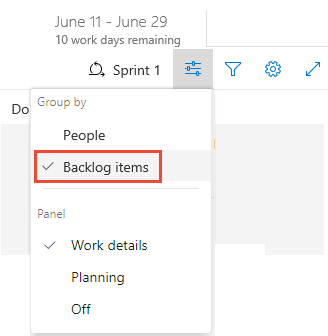
모든 행을 축소하거나 모두 확장하고 행을 선택적으로 확장
 및 축소
및 축소  하여 특정 항목과 해당 작업에 집중할 수 있습니다.
하여 특정 항목과 해당 작업에 집중할 수 있습니다.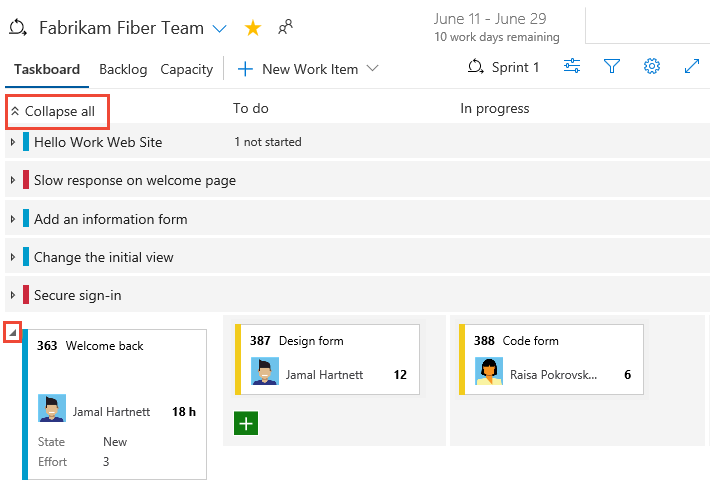
팀 구성원의 진행 상황 표시
이 보기를 사용하면 완료된 작업과 각 개별 팀 구성원의 남은 작업에 집중할 수 있습니다. 스프린트 작업을 완료하는 데 도움이 필요할 수 있는 사용자를 빠르게 확인할 수 있습니다. 이 보기는 선택한 팀 구성원에게 할당된 항목 및 작업을 보여 줍니다.
특정 팀 구성원의 작업을 필터링하려면 필터 아이콘을 ![]() 선택한 다음 필터링할 할당 상자에서 해당 이름을 선택합니다.
선택한 다음 필터링할 할당 상자에서 해당 이름을 선택합니다.
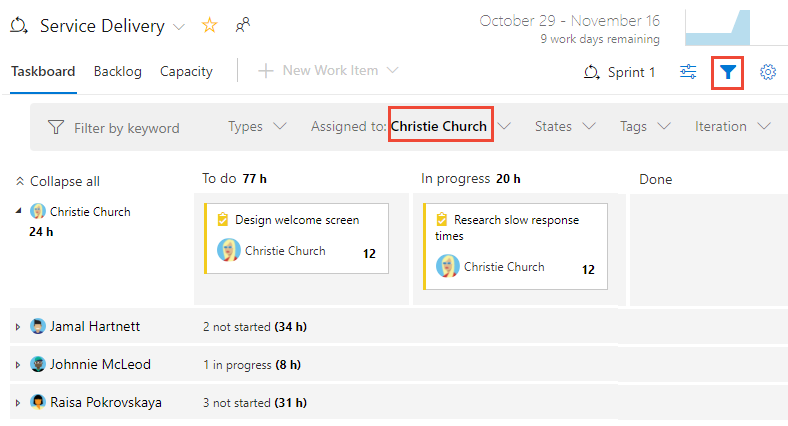
팀 구성원별 작업 그룹화
이 보기를 사용하면 각 팀 구성원과 연결된 모든 작업을 빠르게 볼 수 있습니다. 백로그 항목은 이 보기에 표시되지 않으며 각 개인과 연결된 작업만 표시됩니다.
보기 옵션 아이콘을
 선택하고 사람을 선택합니다.
선택하고 사람을 선택합니다.태스크가 할당된 팀 구성원만 나열됩니다. 모든 작업은 열 상태의 카드로 표시됩니다.
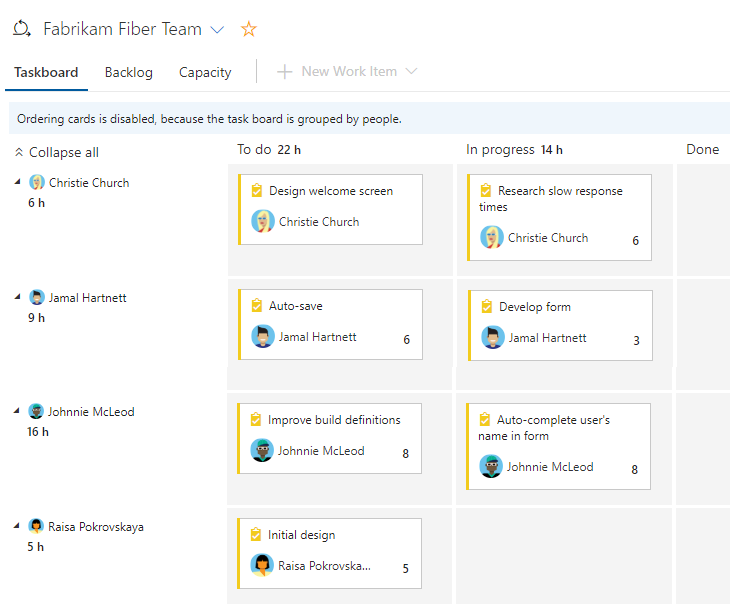
특정 팀 구성원의 작업을 필터링하려면 필터
 를 선택한 다음 필터링할 할당 상자에서 해당 이름을 선택합니다. 자세한 내용은 대화형 필터 백로그, 보드, 쿼리 및 계획을 참조하세요.
를 선택한 다음 필터링할 할당 상자에서 해당 이름을 선택합니다. 자세한 내용은 대화형 필터 백로그, 보드, 쿼리 및 계획을 참조하세요.
스프린트 주기 동안 작업 업데이트
작업 보드는 작업 상태와 남은 작업을 모두 빠르게 업데이트합니다.
작업 상태 업데이트
태스크를 다운스트림 열로 끌어 진행 중이거나 완료되었는지를 반영합니다.
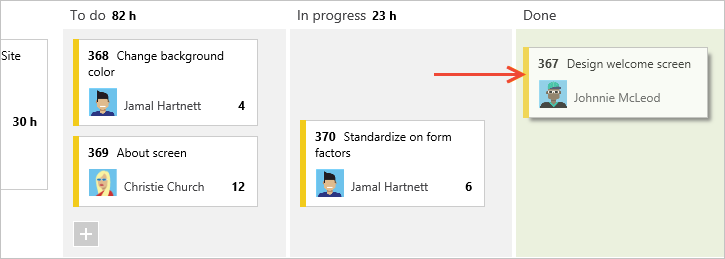
작업을 완료 또는 완료 열로 이동하면 시스템에서 CMMI를 제외한 모든 프로세스에서 나머지 작업 시간 필드를 자동으로 0으로 업데이트합니다. 남은 작업이 더 많은 경우 상태를 다시 진행 중 또는 할 일로 변경하고 나머지 작업에 대한 값을 입력합니다.
남은 작업 시간 업데이트
일별 스크럼 회의 전에 남은 작업을 업데이트하면 팀이 진행 상황을 계속 파악할 수 있습니다. 또한 더 부드러운 번다운 차트를 보장합니다.
각 팀 구성원은 작업한 작업을 검토하고 남은 작업을 예측할 수 있습니다. 완료하는 데 예상보다 오래 걸리는 것을 발견한 경우 작업에 남은 작업을 늘려야 합니다. 남은 작업은 항상 팀 구성원이 작업을 완료하기 위해 남은 작업량을 정확하게 반영해야 합니다.
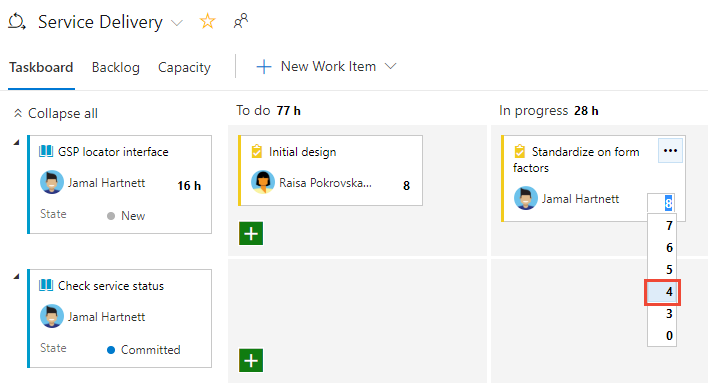
스프린트를 닫고 작업 보드를 업데이트합니다.
스프린트가 끝나면 다음 최종 작업을 완료해야 합니다.
- 완료된 모든 작업의 남은 작업 시간 0개
- 완료된 모든 백로그 항목의 상태 업데이트
- 불완전한 백로그 항목 및 작업을 다음 스프린트로 끌어다 또는 제품 백로그로 다시 끕니다.
불완전한 항목을 제품 백로그로 끌어다 놓거나 이후 스프린트로 끌어 제품 백로그 반복 경로 또는 이후 스프린트에 해당하도록 모든 미완성 자식 작업의 반복 경로를 업데이트합니다.
스프린트 작업의 끝도 참조하세요.
작업표의 항목 수 줄이기
작업표에 허용되는 항목 수를 초과하면 항목 수를 줄여야 한다는 메시지가 표시됩니다. 최대 항목 수에는 요구 사항 및 작업 범주에 포함된 작업 항목 유형이 포함됩니다.
백로그 또는 다른 스프린트로 이동하여 태스크보드의 항목 수를 줄일 수 있습니다. 부모 PBI 또는 사용자 스토리를 이동하면 모든 활성 자식 작업(완료 또는 닫힘과 같지 않음)이 부모 항목과 함께 자동으로 이동합니다.
- 작업 보드에서 첫 번째 열의 PBI 또는 사용자 스토리를 백로그 또는 이후 스프린트로 끕니다. 모든 자식 작업은 부모 항목과 함께 자동으로 이동합니다.
- 스프린트 백로그에서 이동할 항목을 다중 선택한 다음 항목의 상황에 맞는 메뉴를 선택합니다. 그런 다음, 반복을 선택하여 이동합니다.
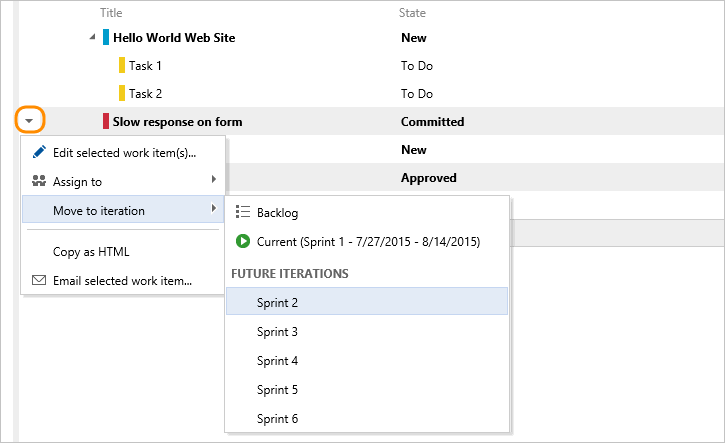
또는 프로젝트에서 온-프레미스 XML 프로세스를 사용하는 경우 허용되는 최대 항목 수를 늘릴 수 있습니다.
다음 단계
관련된 문서
볼 수 있듯이 작업 보드는 스크럼 활동에 대한 지원을 제공합니다. 관련 문서는 다음을 참조하세요.